Zuvor schrieb ich das Ultimatives Problembehebungshandbuch für Probleme mit der Windows 7-Heimnetzgruppe, was viele Leute für nützlich hielten. Heute werde ich eine ultimative Anleitung zur Fehlerbehebung für Windows 7-Probleme aufwerfen. Dazu gehört, dass Windows 7 beim Starten / Booten hängen bleibt, beim Abmelden hängen bleibt, beim Herunterfahren hängen bleibt, beim Installieren von Programmen hängen bleibt.
Auch wenn Windows 7 ein großer Schritt vorwärts von Windows Vista ist es ist ein Teil der Probleme. Ich hatte zahlreiche Probleme mit Windows 7 beim Ausführen von Routineaufgaben auf meinem Computer hängen. Ich habe versucht, so viele Lösungen zu sammeln, die ich in diesem Handbuch verwendet habe. Hoffentlich wird jemand in der Lage sein, sein Problem zu beheben, indem er hier sucht, anstatt eine Reihe von Websites zu durchsuchen.
Ich werde versuchen, den Leitfaden navigierbarer zu machen, indem ich Abschnittsüberschriften verwende, um zu identifizieren, welche Art von hängen Ich versuche mich damit zu befassen. Auf diese Weise können Sie einfach zu dem Teil springen, von dem Sie glauben, dass er Ihr Problem lösen könnte. Fühlen Sie sich frei, mit Lösungen / Fragen zu kommentieren!
Hängen in Windows 7
Wenn Sie bereits in Windows angemeldet sind und Probleme mit Windows 7 beim Öffnen von Programmen oder beim Klicken auf Dialog haben Boxen oder mit der rechten Maustaste usw., dann sollten Sie die folgenden Verfahren versuchen. Normalerweise bedeutet dies, dass auf dem Computer eine Software installiert ist, die Probleme mit anderen Windows-Aspekten verursacht. Es könnte sich um eine Antivirensoftware handeln oder um ein normales Programm, das Sie aus dem Internet heruntergeladen haben. Wie auch immer, der beste Weg, um zu sehen, ob dies wirklich das Problem ist, ist ein sauberer Start.
Schritt 1: Melden Sie sich mit Administratorrechten bei Windows 7 an, klicken Sie auf die Schaltfläche Start und geben Sie ein MSCONFIGim Suchfeld.
Schritt 2: Klicken Sie auf die Registerkarte Allgemein und wählen Sie Autostart. Deaktivieren Sie das Kontrollkästchen "Startobjekte laden".
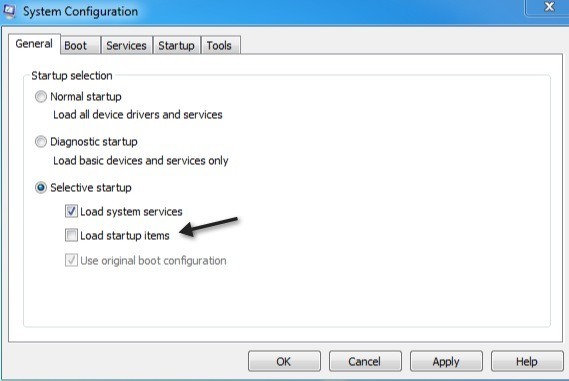
Klicken Sie nun auf Klicken Sie auf die Registerkarte Dienste, und aktivieren Sie das Kontrollkästchen "Alle Microsoft-Dienste ausblenden". Klicken Sie dann auf die Schaltfläche Alle deaktivieren.
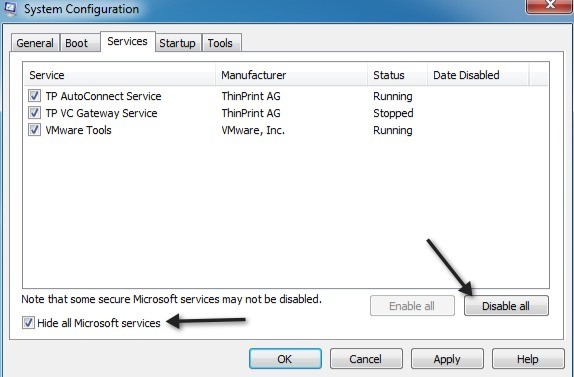
Klicken Sie auf OK und starten Sie Ihren Computer neu. Wenn Sie feststellen, dass Windows nicht mehr hängt, können Sie 100% ig sicher sein, dass es sich um ein Problem mit einem Programm oder Dienst eines Drittanbieters handelt. Es gibt keine einfache Möglichkeit zu bestimmen, welches Startup-Objekt oder welcher Service das Problem verursacht. Sie müssen es im Grunde manuell herausfinden, indem Sie die Hälfte der Startobjekte erneut aktivieren und dann neu starten. Wenn das Problem erneut auftritt, wissen Sie, dass sich das Problemelement in der Liste der überprüften Elemente befindet. Dann überprüfen Sie die Hälfte von denen und starten Sie erneut. Sie müssen dasselbe Verfahren mit den Diensten durchführen, wenn es sich nicht um ein Startup-Element handelt, das das Problem verursacht. Schließlich wird nur ein Element überprüft, und das verursacht das Hängen.
Sobald Sie wissen, welches Programm es ist, gehen Sie voran und deinstallieren Sie es. Durch das Deinstallieren des Programms werden auch alle mit diesem Programm verbundenen Dienste deaktiviert. Dann können Sie zum MSCONFIG-Dienstprogramm zurückkehren und Normal Startup auswählen.
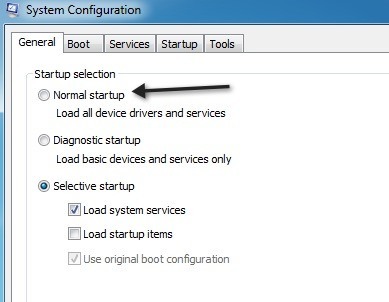
Windows 7 hängt beim Start - Classpnp.sys
Eines der unangenehmsten Probleme in Windows 7 ist, wenn es während der hängt Booten Sie auf dem Bildschirm "Windows starten". Ich habe dieses Problem mit vielen Clients gesehen und es kann ein echter Schmerz sein, da viele der empfohlenen Fixes (Systemreparatur oder Systemwiederherstellung) nicht funktionieren!
Wenn Sie versuchen, Windows 7 auszuführen Im abgesicherten Modus schlägt es bei Classpnp.sys fehl. Was wir herausgefunden haben, war, dass dieses Problem mit einigen Dingen zusammenhängen könnte. Das erste, was zu versuchen ist, ist die Startup-Reparatur oder Systemwiederherstellung mit der DVD. Sie können online lesen, wie Sie von DVD booten und zu diesen Optionen gelangen. Es gibt eine Menge Guides da draußen, also werde ich diese Information nicht wiederholen. Gehe einfach ins BIOS und setze Von CD / DVD bootenals erste Priorität über die Festplatte.
Falls das nicht funktioniert, starte Windows im Debugging-Modus neu . Sie können den Computer neu starten und F8 drücken, um eine Liste der Startoptionen zu erhalten, die den abgesicherten Modus, die letzte als funktionierend bekannte Konfiguration usw. enthält. Manchmal wird Windows im Debugging-Modus geladen und Sie können den Computer neu starten, und es wird im normalen Modus gestartet gut.
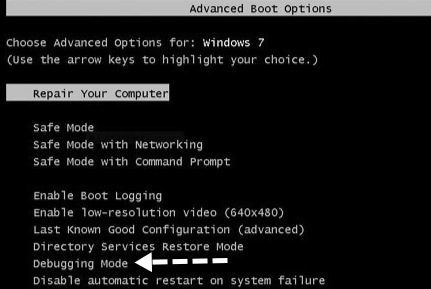
Jetzt kommt das echte Problem mit Leuten, die versuchen, die DVD zu verwenden und es hängt an "Laden von Dateien", was Sie bedeutet kann nie zu den Systemreparatur- oder Systemwiederherstellungsoptionen gelangen. Das bedeutet normalerweise, dass es ein Hardwareproblem ist. Einige Leute sind nach dem Ausführen eines Windows-Updates im Bereich classpnp.sys stecken geblieben, was bedeutet, dass sie mit Software in Zusammenhang stehen könnten.
- In diesem Fall können Sie die letzte als funktionierend bekannte Konfiguration ausprobieren oder versuchen, in Safe zu booten Klicken Sie auf Modus, und deinstallieren Sie dann alle Windows-Updates, indem Sie in das Dialogfeld "Systemsteuerung - Programme" wechseln. Wenn Sie in den abgesicherten Modus gelangen, können Sie auch versuchen, chkdsk, sfc / scannow auszuführen oder eine Systemwiederherstellung zu versuchen.
- Wenn es Hardware betrifft, müssen Sie untersuchen, wie alt Ihre Hardware ist und ob irgendetwas könnte möglicherweise gescheitert sein. Beispielsweise kann ein fehlerhafter Speichersteckplatz dieses Problem verursachen. Entfernen Sie jeweils einen Speicherchip und prüfen Sie, ob das Problem behoben ist. Stellen Sie sicher, dass der Speicher ordnungsgemäß in den Steckplatz eingesetzt ist. Viele Male wird die Erinnerung nicht in den Weg geschoben und es verursacht alle möglichen verrückten Probleme. Versuchen Sie auch, die Speicherchips zu ersetzen, und sehen Sie, ob das funktioniert. Es ist erstaunlich, wie viele Chips kaputt gehen.
- Wenn Sie dieses Problem auf einem Desktop haben, müssen Sie es öffnen und prüfen, ob alle Kabel und Karten richtig angeschlossen sind ihre jeweiligen Slots. Stellen Sie sicher, dass die Stromversorgung überprüft wird und dass die Stromversorgung des Motherboards in Ordnung ist. Wenn viel Staub im System ist, verwenden Sie etwas Druckluft und reinigen Sie es gut. Das hört sich ein bisschen nach viel an, aber wenn Sie die DVD nicht starten können, ohne dass sie hängen bleibt, haben Sie ein Hardwareproblem, kein Softwareproblem.
- Als nächstes müssen Sie ins BIOS gehen und Deaktivieren Sie die gesamte Hardwareeinschließlich USB-Anschlüsse, Soundkarte, Diskette, 1394, Medienkarte, Netzwerkkarte usw. Versuchen Sie, die interne / onboard-Grafikkarte anstelle der dedizierten Karte zu verwenden. Wenn Sie etwas nicht deaktivieren können, versuchen Sie es zu trennen. Wenn Sie zum Beispiel ein oder mehrere DVD-Laufwerke haben, dann fahren Sie fort und trennen Sie sie intern vom System. Ich hatte einen Client, dessen DVD-Laufwerk das System zum Hängen brachte. Versuchen Sie, jetzt hochzufahren und sehen Sie, ob Sie den hängenden Bildschirm überwinden können. Wenn ja, dann ist es definitiv eine Hardware, die das Problem verursacht.
- Ein weiteres zu überprüfendes Gerät ist ein USB-Multi-Slot-Kartenleser. Wenn Sie es während des Hochfahrens an Ihren Computer angeschlossen haben, kann es manchmal versuchen, es als Boot-Gerät zu verwenden und schlägt fehl. Gehen Sie los und trennen Sie alle am Computer angeschlossenen Peripheriegeräte.
- Wenn Sie einen KVM-Switch für mehrere Tastaturen / Mäuse verwenden, ziehen Sie den Stecker heraus und stecken Sie eine PS2-Maus / Tastatur ein dein Computer. Viele dieser KVM-Switches verwenden USB und aus irgendeinem seltsamen Grund kann es Probleme mit dem Boot-Vorgang auf bestimmten Rechnern geben.
- Andere hatten Erfolg, indem sie die HDD-Einstellungen für änderten ACPI. Versuchen Sie, diese Funktion zu aktivieren und zu deaktivieren, und versuchen Sie, den Computer neu zu starten. Es gibt viele Einstellungen im BIOS und Sie können versuchen, nacheinander zu gehen und eine Einstellung zu ändern, neu zu starten, und wenn es nicht funktioniert, dann ändern Sie es zurück und ändern Sie eine andere Einstellung. Es ist unmöglich zu sagen, welche Einstellungen im BIOS das System zum Erliegen bringen können, aber eine gute Anzahl von Leuten hatte Erfolg, indem sie die Einstellungen dort änderten.
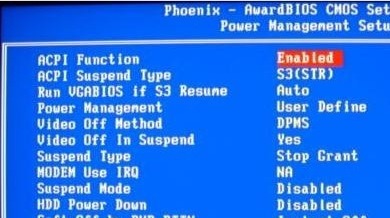
- Apropos Festplatten: Sie können auch prüfen, ob Ihre Festplattenkonfiguration auf RAID eingestellt ist. Wenn ja, ändern Sie es in IDE. Dadurch können Sie möglicherweise von der CD / DVD booten und daher die Starthilfe wie Speicherdiagnose ausführen. Wenn Sie wieder in Windows sind, können Sie dann eine Systemwiederherstellung durchführen.
- Einige Leute hatten auch Erfolg durch das Zurücksetzen ihres BIOS. Sie können das BIOS zurücksetzen, indem Sie das CMOS löschen. Sie können den CMOS auf verschiedene Arten löschen, einschließlich Drücken einer Taste auf Ihrem Motherboard, Ändern einer Jumper-Einstellung usw. Sie müssen eine Google-Suche für Ihr bestimmtes Gerät durchführen, um herauszufinden, wie das CMOS gelöscht wird.
- Wenn Sie immer noch stark sind und versuchen, dieses Problem zu lösen, können Sie Ihre technischen Fähigkeiten wirklich einsetzen, indem Sie versuchen, die Datei classpnp.sys durch eine Kopie von einem anderen Computer zu ersetzen. Der Speicherort der Datei ist C: \ Windows \ system32 \ classpnp.sys. Natürlich wird Windows nicht geladen, Sie können dies nur mit einem Linux, wie einer Ubuntu Live CD, machen. Sie müssen Google, wie man Dateien mit diesem kopieren, aber es ist wirklich nicht schlecht. Es hat für mehrere Leute funktioniert, also ist es einen Versuch wert.
Als letzten Ausweg können Sie versuchen, einige Ersatzteile zu verwenden und so viel wie möglich zu ersetzen: Grafikkarte, Soundkarte, Festplatte, etc ..
Windows 7 hängt beim Herunterfahren
Wenn Sie Probleme mit Windows 7 beim Herunterfahren haben, dann haben Sie mehr Glück als die vorherigen Camper . Das liegt daran, dass Sie zumindest in Windows einsteigen können und normalerweise ist es nur ein Software / Programm-Problem, bei dem Windows einen bestimmten Prozess nicht entladen oder beenden kann. Das ist viel einfacher zu handhaben als mit Hardware, BIOS und alle Arten von verrückten Reparatur-Tools.
Beachten Sie, dass die erste Sache ist, den Computer im abgesicherten Modus neu zu starten und dann ein Herunterfahren durchzuführen. Wenn der Computer im abgesicherten Modus heruntergefahren wird, kann dies ein Hardwareproblem sein. Wenn es neu gestartet wird, ist es wahrscheinlich ein Softwareproblem in Verbindung mit Windows, wenn es alle normalen Treiber und Prozesse lädt.
Hier sind ein paar Dinge, die Sie versuchen können, die Ihr Problem schließlich lösen sollten:
- Gehen Sie voran und installieren Sie die neuesten Windows-Updates. Es gibt ein paar Hotfixes, die Microsoft veröffentlicht hat und die genau dieses Problem betreffen und daher Ihr Problem lösen können, ohne dass Sie etwas tun müssen.
- Als nächstes wird Hardware an Ihren Computer angeschlossen. Trennen Sie alle USB-Geräte, Netzwerkkabel, Firewire, HDMI usw. und versuchen Sie dann, einen Neustart durchzuführen. Wenn Sie Glück haben, könnte es so einfach sein.
- Es ist auch am besten, alle Treiber für jede Hardware auf Ihrem Computer zu aktualisieren, einschließlich Netzwerkkarten, Grafikkarten, Soundkarten, Kartenleser, usw., vor allem, wenn Sie Windows 7 64-Bit ausführen. Wenn Sie keinen kompatiblen Treiber installiert haben, kann das zum Herunterfahren führen.
- Überprüfen Sie danach die Software auf Ihrem Computer. Wenn Sie 64-Bit-Windows ausführen, müssen Sie Anwendungen von Drittanbietern deinstallieren, die Konflikte verursachen könnten. Bei einem Client war 7-zip installiert, und Windows 7 wurde beim Herunterfahren blockiert. Ein anderer Kunde verwendete die von Microsoft geschriebene Haftnotizen-App! Nachdem er eine Notiz auf seinen Desktop geschrieben hatte, begann der Computer zu hängen. Durch das Entfernen der Notiz und der App wurde das Problem behoben. Am besten überprüfen Sie alle Freeware-Apps, die Sie heruntergeladen haben, und versuchen Sie, sie zu deinstallieren. Andere Programme enthalten Anti-Spyware-Apps oder Anti-Virus-Apps, die diese Art von Problem verursachen können.
- Deaktivieren Sie zusätzlich zu Anwendungen von Drittanbietern alle zusätzlichen Programme, die möglicherweise in der Taskleiste ausgeführt werden, wie Grafikkarten-Überwachungssoftware oder Druckerverwaltungssoftware. HP hat einige schlechte Druckerüberwachungsprogramme, die Sie nicht benötigen, und kann Probleme beim Herunterfahren verursachen. Leute haben auch berichtet, dass NVIDIA-Software Probleme verursacht. Sie können alle diese Apps schnell deaktivieren, indem Sie zu MSCONFIG wechseln und dann auf Startobjekte klicken. Deaktivieren Sie alle Startobjekte und sehen Sie nach, ob Ihr Problem behoben ist. Wenn dies der Fall ist, aktivieren Sie die Elemente nacheinander, bis Sie das Problem beim Starten des Elements gefunden haben.
- Wenn weiterhin Probleme auftreten, kann dies ein Problem mit einem Windows-Dienst sein. Das ist ein bisschen schwieriger, weil es schwer ist herauszufinden, welcher Dienst das Problem verursachen könnte. Der beste Weg, um festzustellen, ob es sich um ein Dienstproblem handelt, besteht darin, zu MSCONFIG zu gehen, auf Dienste zu klicken, das Kontrollkästchen zum Ausblenden aller Microsoft-Dienste zu markieren und dann alles zu entfernen, was noch übrig ist. Das sind alles Dienstleistungen von Drittanbietern. Sie müssen den Computer danach töten, aber alle Dienste sollten gestoppt werden, wenn Sie sich wieder bei Windows anmelden. Versuchen Sie dann, wie üblich herunterzufahren und sehen Sie, ob Sie dazu in der Lage sind. Aktivieren Sie dann manuell jeweils einen Dienst, bis Sie den Übeltäter gefunden haben.
Wenn Sie die oben genannten Schritte genau befolgen, können Sie das Problem beheben. Wenn du es nicht kannst oder wenn du Hilfe mit bestimmten Anweisungen benötigst, dann poste hier einen Kommentar und wir werden versuchen zu helfen!